So fügen Sie einem Bild Text hinzu
Veröffentlicht: 2022-10-06Wenn Sie ein Blogger oder Artikelschreiber sind, wissen Sie vielleicht, wie wichtig es ist, Text zu einem Bild hinzuzufügen.
Nun, es ermöglicht Ihnen, die Aufmerksamkeit Ihrer Leser zu gewinnen. Es macht sie einzigartig und sehr kommunikativ.
Hier haben wir einen Beitrag erstellt, der Ihnen zeigt, wie Sie Text zu einem Bild hinzufügen können.
Wir sind uns bewusst, dass Sie es schnell und einfach tun möchten. Daher haben wir separate Abschnitte eingefügt, die sich auf Möglichkeiten zum Hinzufügen von Text zu einem Foto konzentrieren.
Hier erfahren Sie:
- So fügen Sie mit MS Paint Text zu einem Bild hinzu
- So fügen Sie online in Canva Text zu einem Foto hinzu
- So fügen Sie mit der Mobile App Text zu einem Bild hinzu
Fangen wir also gleich damit an.
Inhaltsverzeichnis
Fügen Sie mit MS Paint Text zu einem Bild hinzu
Hier erfahren Sie, wie Sie mit MS Paint für Windows Text über einem Bild platzieren. Mit dem Programm MS Paint unter Windows können Sie Ihrem bevorzugten Bild Text hinzufügen.
Die Schritte sind wie folgt:
- Öffnen Sie das Paint-Programm unter Windows
- Klicken Sie auf die Option "Datei" in der oberen linken Ecke des Paint-Fensters
- Ein Popout-Menü wird angezeigt. Sie müssen auf „Öffnen“ klicken, wodurch das Datei-Explorer-Fenster geöffnet wird
- Jetzt müssen Sie das Foto auswählen, dem Sie Text hinzufügen möchten. Suchen Sie also den entsprechenden Ordner mit dem Bild auf der linken Seite des Datei-Explorer-Fensters
- Wählen Sie das Bild aus, dem Sie Text hinzufügen möchten
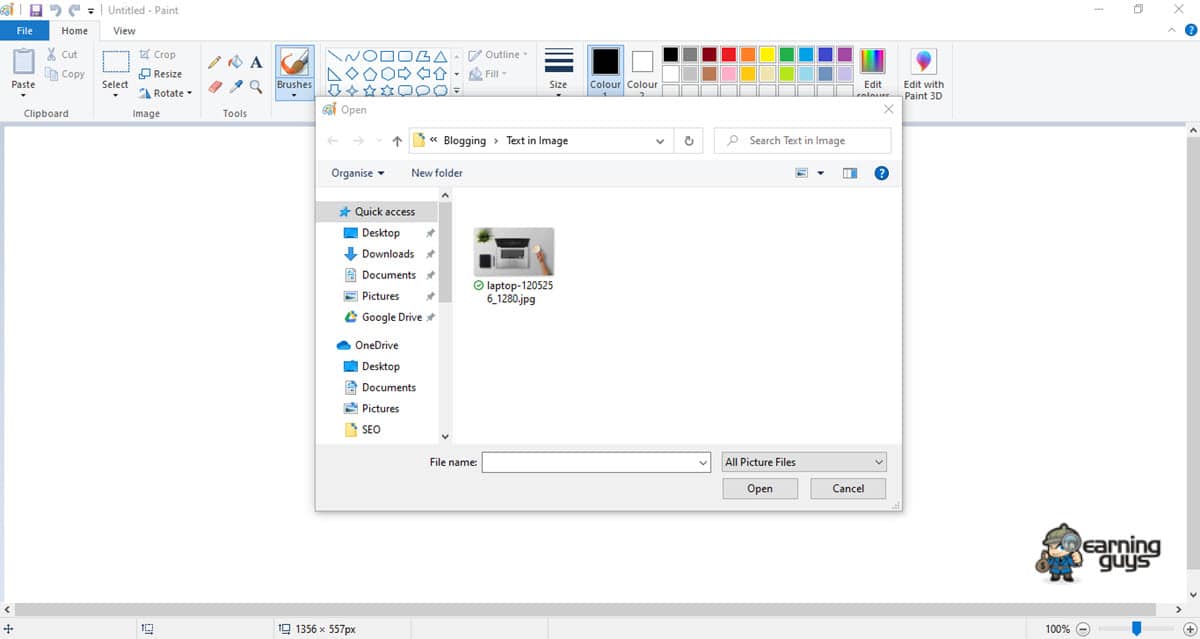
- Öffnen Sie das Foto in Paint, indem Sie auf die Option „Öffnen“ in der unteren rechten Ecke des Datei-Explorer-Fensters klicken
- Klicken Sie nun auf „A“ im Abschnitt „Werkzeuge“ der Symbolleiste oben im Paint-Fenster
- Erstellen Sie ein Textfeld auf dem Bild. Sie müssen mit der Maus über den Fotoabschnitt klicken und ihn ziehen, zu dem Sie Text hinzufügen möchten. Lassen Sie nun die Taste los
- Geben Sie Ihren Text ein, den Sie auf Ihrem Foto platzieren möchten. Sie können die Schriftgröße des Textes mit den Werkzeugen im Abschnitt „Schriftart“ der Symbolleiste bearbeiten. Sie können sogar die Farbe des Textes ändern, indem Sie den Abschnitt „Farben“ der Symbolleiste verwenden
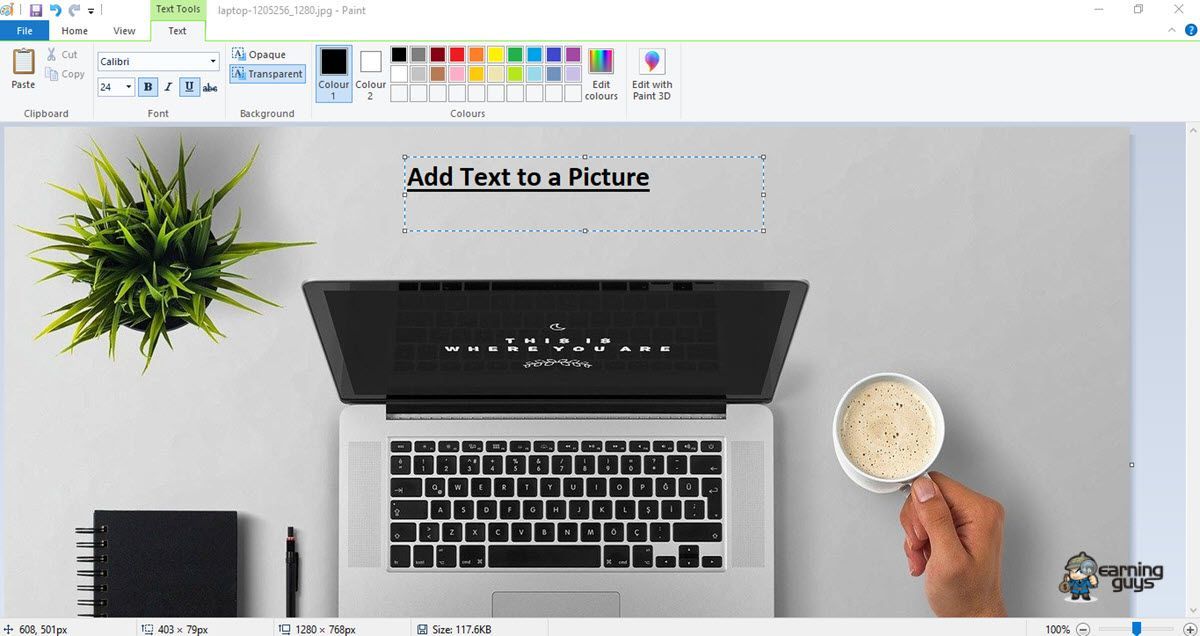
- Sie können die Größe Ihres Textfelds ändern, wenn Sie möchten. Klicken und ziehen Sie dazu eine der Ecken des Textfelds nach unten und außen.
- Jetzt können Sie den Text Ihres Fotos speichern. Sie können dies tun, indem Sie auf die Option „Datei“ und dann im daraufhin angezeigten Menü auf „Speichern“ klicken. Die Änderungen werden gespeichert. Wenn Sie jedoch das Foto mit Text als eigene Datei speichern möchten, müssen Sie auf „Datei“ und dann auf „Speichern unter“ klicken und einen neuen Namen in das Feld „Dateiname“ eingeben, bevor Sie auf Speichern klicken.
Sie sehen, dass Paint beim Hinzufügen von Text zu einem Bild sehr einfach zu verwenden ist. Es ermöglicht Ihnen, einfachen Text schnell hinzuzufügen. Sie müssen lediglich ein Textfeld hinzufügen, die Schrifteigenschaften anpassen und fertig.
Hinzufügen von Text zu einem Foto online in Canva
Canva ist die Go-to-Online-Anwendung, mit der Sie schnell ein Bild hochladen und einem Foto eine Textzeile hinzufügen können.
Sie müssen den Bereich „Text“ durchsuchen.
Es ist super einfach zu bedienen.
Sie müssen auf „Text hinzufügen“ klicken, wodurch Ihrem Design ein kleines Textfeld hinzugefügt wird. Der untere Teil des Textbereichs wurde mit „Texthaltern“ mit einem ausgewogenen Satz von Typografieelementen gefüllt, die in Ihren Designs verwendet werden können.
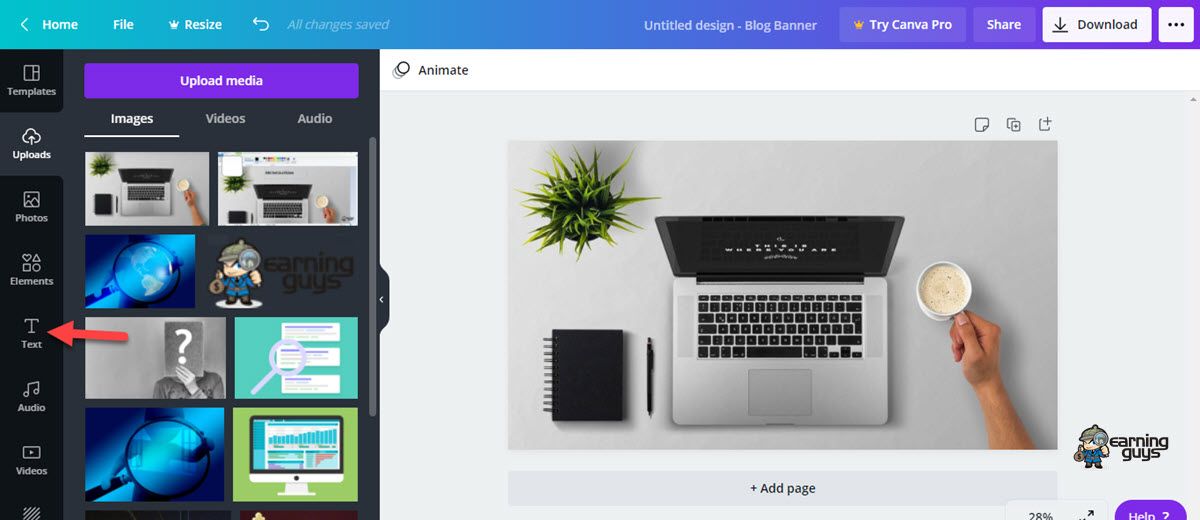
Sie können den Texthalter auswählen, der perfekt zu Ihrem Foto passt. Sie müssen darauf klicken oder es in Ihr Design ziehen.

Wählen Sie nun den Texthalter aus und passen Sie die Farben an. Sie können sogar auf den Platzhaltertext klicken, um mit der eigenen Eingabe zu beginnen.
Wenn Sie unter den Texthaltern nichts finden, was Ihnen gefällt, können Sie sich im Schriftauswahlfenster eine Vorschau der Muster ansehen. Darüber hinaus können Sie Farbe, Ausrichtung und Abstand Ihres Textes mit nur wenigen Klicks anpassen.
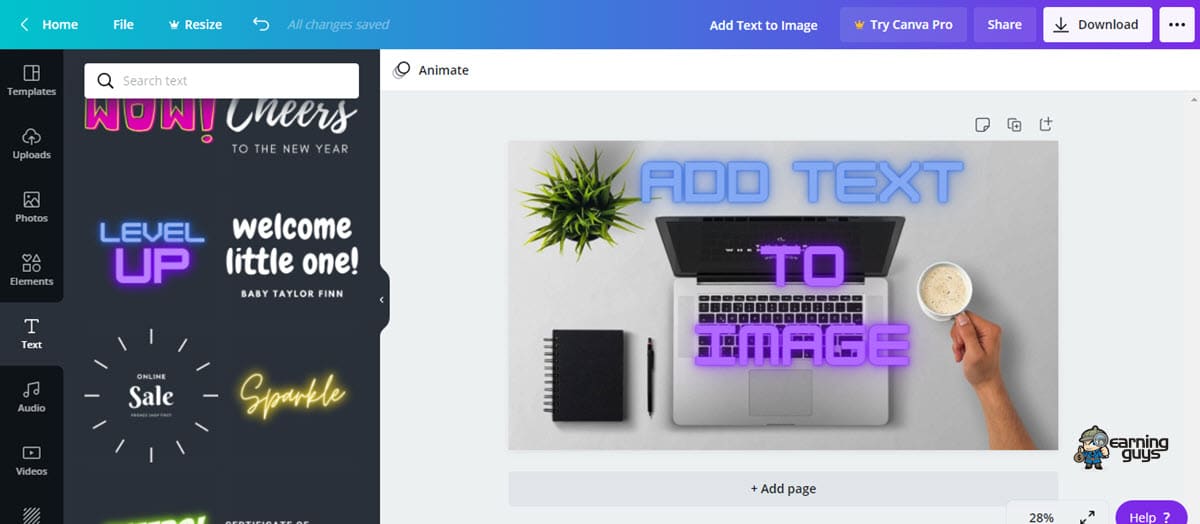
Sie können Ihren Text mit einem unscharfen Fotohintergrund hervorheben. Sie müssen Ihr Foto auswählen und das Filterfenster öffnen. Bewegen Sie nun den Unschärferegler langsam nach rechts.
Sie können sogar in Echtzeit eine Vorschau Ihres Fotos sehen, wenn es unschärfer wird. Sie müssen aufhören, wenn Ihr Text klar sichtbar wird.
Die beste Möglichkeit, Text zu einem Foto hinzuzufügen, besteht darin, den Text im Negativraum eines Fotos zu platzieren. Dies sind Orte ohne viele Details oder Variationen. Verwenden Sie einige kreative Schriftarten sowie die Bearbeitung und Textausrichtung.
Schließlich müssen wir erwähnen, dass der Texteditor einfach zu bedienen ist. Es bietet eine große Auswahl an Schriftarten. Sie müssen im Seitenleistenmenü auf „Text“ klicken. Fügen Sie nun Ihren Text hinzu und wählen Sie Ihren Schriftstil aus.
Canva bietet Optionen zum Formatieren von Text. Sie können Schriftfarbe und -größe ändern sowie den Zeilenabstand anpassen. Außerdem lässt sich das Textfeld per Drag and Drop an die gewünschte Stelle setzen.
Das Bild- und Text-Tool von Canva kann kostenlos verwendet werden. Darüber hinaus benötigen Sie keine technischen Fähigkeiten, um mit Canva Spaß zu haben.
Hinzufügen von Text zu Bildern mit der mobilen App
Hier zeigen wir Ihnen, wie Sie mit mobilen Apps wie Fotor Photo Editor Text zu Bildern hinzufügen.
Fotor ist einfach zu bedienen und kann die meisten Ihrer Fotobearbeitungsanforderungen erfüllen. Fotor wird mit voll funktionsfähigen Effekten, Rändern und Aufklebern geliefert, wodurch Sie Ihre Kreativität erweitern können.
Mit dem Collage Creator können Sie Fotos dort platzieren, wo sie Ihrer Meinung nach hingehören. Es funktioniert als professionelle Bearbeitungssoftware, mit der Sie Ihr eigenes charmantes Bild erstellen können.
Darüber hinaus helfen die Ein-Klick-Verbesserungen, das Beste aus Ihren Fotos herauszuholen. Im Großen und Ganzen hilft Fotor, Ihren kreativen Geist zu entfesseln.
Mit Fotor können Sie jedem Bild beliebigen Text hinzufügen.
Sie können den Foto-Text-Editor verwenden, um kostenlos Text zu Ihren Fotos hinzuzufügen. Sie erhalten alle umfassenden Textanpassungseinstellungen bei Fotor.
Der Foto-/Bild-Texteditor enthält eine riesige Bibliothek herausragender Schriftstile. Sie müssen den Texteditor von Fotor durchsuchen und Ihrem Bild ein Textfeld hinzufügen. Sie können eine Schriftart auswählen, die Ihnen gefällt, Farbe, Hintergrund, Größe und mehr ändern.
Darüber hinaus ist der Texteditor von Fotor völlig kostenlos. Alles, was Sie tun müssen, ist, Ihr Bild hochzuladen, ein Textfenster zu erhalten und etwas Inspirierendes oder Einprägsames zu schreiben. Sie können sogar einige Schrift- und Texteffekte verwenden, um Ihr Foto aufzuwerten.
Fotor macht es einfach und macht Spaß, Text schnell online zu Fotos hinzuzufügen. Damit können Sie den Text auf einem Bild formatieren. Sie können Ihrem Text sogar verschiedene Farben hinzufügen. Sie können auch die Transparenz Ihres Textes ändern.
Hier ist ein kurzer Schnappschuss zum Hinzufügen von Text zu einem Foto mit Fotor:
- Sie müssen Ihre Collage, Ihr Design oder Ihr Foto in Fotor öffnen
- Mit der Schaltfläche „Text“ können Sie ein Textfeld auswählen und an die gewünschte Stelle ziehen

- Jetzt können Sie den Text ändern. Sie können die Schriftart sowie Farbe, Größe, Hintergrund oder Transparenz ändern
- Schließlich können Sie Ihre Arbeit in der Vorschau anzeigen und speichern
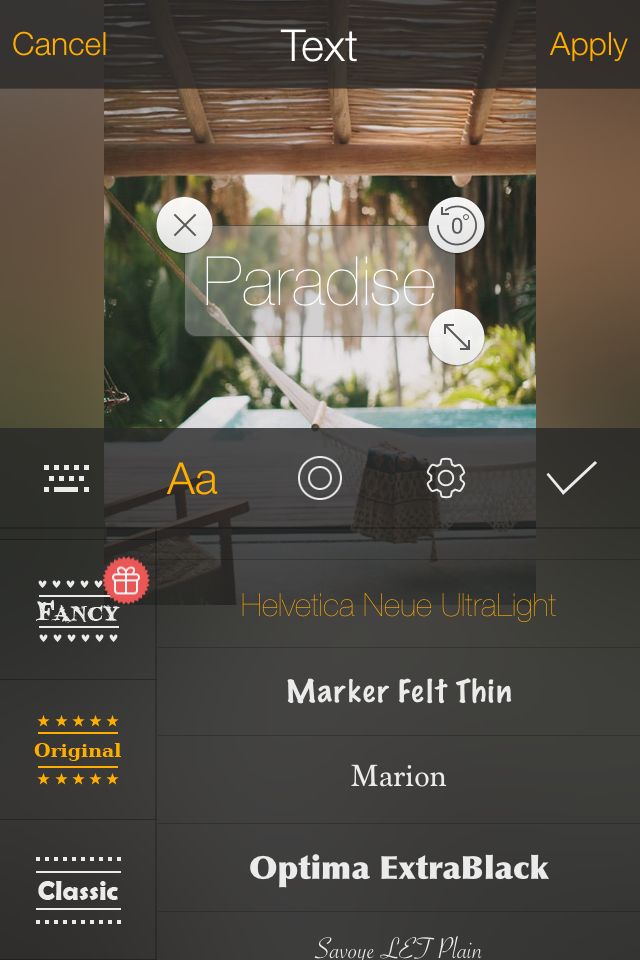
Sie sehen, dass das Hinzufügen von Text zu einem Foto mit dem Online-Fotoeditor – Fotor – supereinfach ist.
Nachdem Sie nun verstanden haben, wie Sie mit MS Paint, Canva und mit der mobilen App – Fotor Text zu einem Bild hinzufügen, ist es an der Zeit, dass Sie die Führung übernehmen und die Arbeit schnell und einfach erledigen.
Wir hoffen, dass dieser Beitrag zum Hinzufügen von Text zu einem Bild für Sie von Nutzen war. Vielen Dank für Ihren Besuch.
